Oporavite sve podatke sa svojih iOS uređaja, iTunes i iCloud sigurnosne kopije.
Kako dodati važnu web stranicu na početni zaslon iPhonea radi lakšeg pristupa
Kao netko tko pristupa nekoliko web stranica u poslovne ili obrazovne svrhe, možda ćete poželjeti da im jednostavno pristupite bilo kada na svom iPhoneu. Pa, da biste to postigli, trebate dodati tu web stranicu na početni zaslon svog iPhonea. Na taj način više nećete morati prolaziti kroz gnjavažu. U slučaju da ne znate kako to učiniti, istražite ovaj post jer nudi 2 funkcionalna načina za dodavanje web stranice na početni zaslon na iPhoneu. Istražite ih sada!
Popis vodiča
Detaljni koraci za izravno dodavanje web stranice na početni zaslon iPhonea Kako dodati web mjesto na početni zaslon na iPhoneu s prečacima Dodatni savjeti za popravljanje prečaca koji ne rade na iPhoneu Često postavljana pitanja o tome kako dodati web stranice na početni zaslon na iPhoneuDetaljni koraci za izravno dodavanje web stranice na početni zaslon iPhonea
Prvi način na koji možete dodati web mjesto na početni zaslon na iPhoneu je izravno dodavanje pomoću preglednika. Međutim, samo nekoliko aplikacija preglednika to vam omogućuje. Jedan od preglednika koji vam to omogućuje je Safari. Sada, ako koristite Safari za pregledavanje i pristup različitim web-mjestima, evo koraka koji vam pokazuju kako dodati web-mjesto na početni zaslon iPhonea pomoću Safarija:
Korak 1Otvorite preglednik "Safari", pristupite "web stranici" koju često posjećujete i dodirnite gumb "Dijeli" s ikonom "kutija i strelica prema gore".
Korak 2Zatim se pomaknite prema dolje, odaberite opciju "Dodaj na početni zaslon" i unesite naziv web stranice. Nakon toga dodirnite gumb "Dodaj" u gornjem desnom kutu sučelja.
3. korakSada možete zatvoriti preglednik "Safari", potražiti "web stranicu" koju ste dodali na početni zaslon i dodirnuti je za pristup stranici.
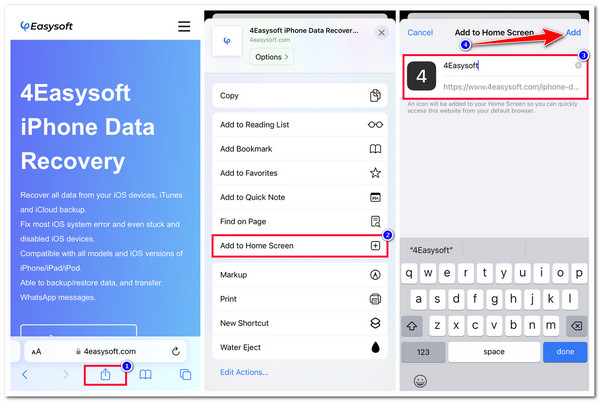
Kako dodati web mjesto na početni zaslon na iPhoneu s prečacima
Osim izravnog dodavanja web stranice na početni zaslon na iPhoneu izravno pomoću preglednika, također možete koristiti Appleovu aplikaciju Prečaci za isti postupak. Aplikacija Prečaci nudi više opcija (opcije za prilagođene radnje) koje vam pomažu obaviti stvari sa samo nekoliko procesa. Štoviše, uz aplikaciju Prečaci, možete koristiti bilo koji preglednik za dodavanje web stranice na početni zaslon vašeg iPhonea! Dakle, kako dodati web mjesto na početni zaslon iPhonea pomoću aplikacije Prečaci? Evo koraka koje trebate slijediti:
Korak 1Pokrenite aplikaciju "Prečaci" na svom iPhoneu, dodirnite gumb "Dodaj" u gornjem desnom dijelu sučelja, odaberite gumb "Dodaj radnju" i dodirnite karticu "Aplikacije".
Korak 2Zatim potražite preglednik koji želite koristiti (na primjer, Chrome) i dodirnite ga na popisu aplikacija. Nakon toga odaberite opciju "Otvori URL-ove u Chromeu" na zaslonu "Chrome".
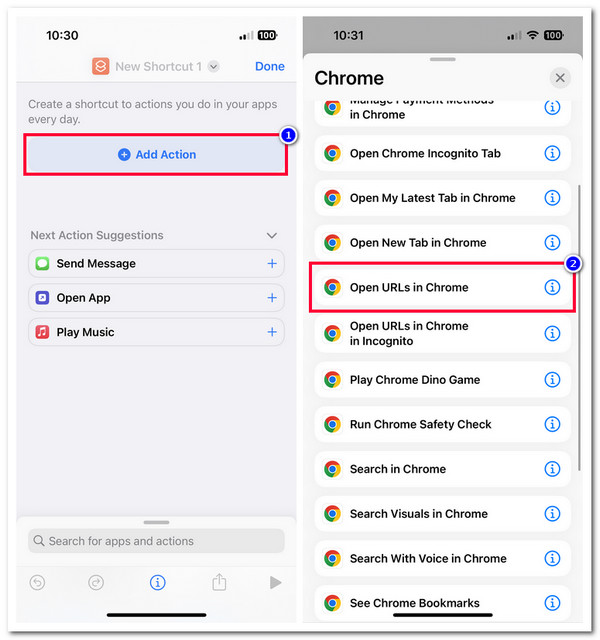
3. korakZatim unesite "URL web stranice" u polje za unos i dodirnite gumb "Izbornik" u gornjem desnom kutu zaslona. Zatim dodirnite "Dodaj na početni zaslon" i unesite naziv i ikonu za ovaj prečac.
Korak 4Nakon toga, kada završite s gornjim postavkama, dodirnite gumb "Dodaj" u gornjem kutu. Zatim sada možete otići na početni zaslon i vidjeti web stranicu.
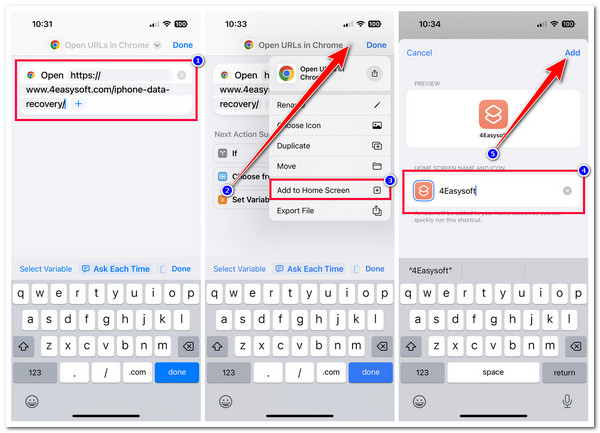
Dodatni savjeti za popravljanje prečaca koji ne rade na iPhoneu
Eto ga! To su 2 izvediva načina koji vam pokazuju kako dodati web mjesto na početni zaslon vašeg iPhonea. Ne rade sve Appleove aplikacije, poput prečaca, uvijek ispravno. Ako ste ikada naišli na problem dok ste koristili aplikaciju Prečaci, kao što je iznenadni prestanak rada, možete upotrijebiti 3 istaknuta načina da to riješite! Stoga, bez daljnjeg odgađanja, istražite svaki od njih sada!
1. Ponovno pokrenite aplikaciju Prečaci
Ako aplikacija Prečaci iznenada prestane raditi dok je koristite, možete je prisilno zatvoriti i ponovno pokrenuti. Čineći to, možete osigurati ponovno pokretanje i popraviti razne greške koje se pojavljuju s njim. U suprotnom, ako prečac koji ste stvorili iznenada ne radi, možete ga izbrisati i ponovno izraditi.
2. Ponovno pokrenite svoj iPhone
Drugi način na koji možete riješiti problem je ponovnim pokretanjem uređaja. Ponovnim pokretanjem možete osvježiti svoj uređaj i njegov sustav te trenutno pokrenute aplikacije kao što je aplikacija Prečac. iPhone postaje zaostao nakon što se koristi dulje vrijeme i pokreće puno aplikacija u isto vrijeme. Dakle, da biste riješili problem s aplikacijom Prečaci, trebate ponovno pokrenuti uređaj.
3. 4Easysoft iOS oporavak sustava
Ako vam nijedna od gore navedenih opcija ne može pomoći da popravite problematičnu aplikaciju Prečaci tijekom dodavanja web stranice na početni zaslon na vašem iPhoneu, možete upotrijebiti 4Easysoft iOS oporavak sustava alat! Ovaj alat kompatibilan sa sustavima Windows i Mac može riješiti više od 50 problema sa sustavom iOS, uključujući aplikaciju Prečaci koja ne radi. Štoviše, ovaj alat nudi opciju popravljanja jednim klikom koja može učinkovito i brzo riješiti problem bez gubitka podataka! Nadalje, ovaj vam alat također omogućuje nadogradnju i snižavanje verzije vašeg uređaja preuzimanjem paketa firmvera. Preuzimanjem ovog paketa također možete riješiti problem s aplikacijom Prečac.

Podržava dva načina popravljanja: standardni za jednostavne probleme i napredni za ozbiljne.
Opremljen paketima firmvera s različitim verzijama iOS-a za popravak oštećenog.
Skenirajte svoj uređaj i sigurnosno kopirajte njegove podatke bez spremanja u alat.
Podržava gotovo sve iPhone modele i verzije, od iPhone 4S/4 do 15.
100% Sigurno
100% Sigurno
Kako popraviti prečace koji ne rade na iPhoneu pomoću 4Easysoft iOS System Recovery:
Korak 1Pokreni 4Easysoft iOS oporavak sustava na vašem Windows ili Mac računalu. Zatim odaberite opciju "iOS System Recovery" i spojite svoj iPhone na računalo putem USB kabela. Nakon toga kliknite gumb "Start".

Korak 2Zatim će vaši podaci biti navedeni na sučelju alata. Nakon što pročitate informacije, kliknite gumb "Popravi" za daljnje popravke.

3. korakZatim odaberite između "Standardnog i Naprednog" načina i kliknite gumb "Potvrdi". Na ovaj način možete riješiti sve probleme i dodati web stranicu na početni zaslon na vašem iPhoneu.

Korak 4Nakon toga odaberite željeni "firmware" klikom na gumb "Preuzmi". Nakon toga kliknite gumb "Dalje" za pokretanje postupka popravljanja aplikacije Prečaci.

Često postavljana pitanja o tome kako dodati web stranice na početni zaslon na iPhoneu
-
Koji modeli ili verzije iPhonea podržavaju aplikaciju Prečaci?
Aplikacija Prečaci kompatibilna je s iPhone uređajima koji koriste iOS 13 ili noviji. Sada, ako je vaša verzija iPhonea iOS 12, bit će dostupno samo nekoliko značajki koje podržava aplikacija Prečaci.
-
Mogu li pristupiti web stranici na početnom zaslonu iPhonea bez korištenja interneta?
Ne možete. Potrebna vam je internetska veza prije pristupa web stranici na početnom zaslonu vašeg uređaja. Ako želite pristupiti web mjestu izvan mreže, spremite ga na Safarijev popis za čitanje i provjerite je li uključeno automatsko spremanje.
-
Je li moguće dodati bilo koje web mjesto na početni zaslon mog iPhonea?
Da! Možete dodati gotovo bilo koje web mjesto na početni zaslon svog iPhonea, pod uvjetom da nije blokirano ili ograničeno od strane nekoga tko je stvorio web mjesto.
Zaključak
To je to! Ovo su 2 izvediva načina za dodavanje web stranice na početni zaslon na iPhoneu. S ovom objavom sada možete brzo i praktično pristupiti web stranicama koje često posjećujete. Sada, ako vaša aplikacija Prečaci iznenada ne radi dok je koristite, možete pokušati upotrijebiti gore navedene metode. Ako vam nijedan od zadanih načina ne može pomoći, možete koristiti 4Easysoft iOS oporavak sustava alat! Uz moćnu tehnologiju oporavka sustava iOS ovog alata, možete učinkovito i brzo riješiti problem s prečacima! Posjetite web stranicu ovog alata već danas da biste otkrili više!
100% Sigurno
100% Sigurno



